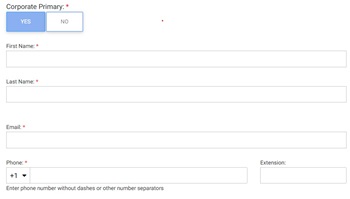Você tem Perguntas?
Nossa equipe de atendimento ao cliente está aqui para ajudá-lo em cada etapa do processo de certificação.
Informações corporativas
Na Banco de dados de avaliação SQF, depois de ter terminado o Registro de usuário está programado para inserir suas informações corporativas. Siga estas etapas:
1. Depois de clicar no botão “CONFIRMAR” no Registro do Usuário, você será direcionado para a página “Informações corporativas”.
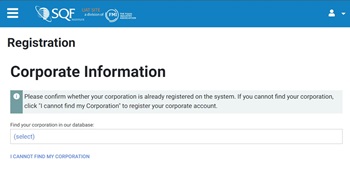
2. Clique no texto azul “selecionar” para iniciar o processo de busca por suas informações corporativas.
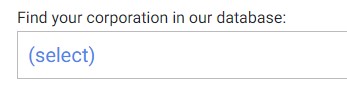
3. Digite o nome da sua empresa no campo de valores localizado na parte superior da filtragem e clique no botão de filtro ao lado do campo. Isso filtrará sua lista de opções.
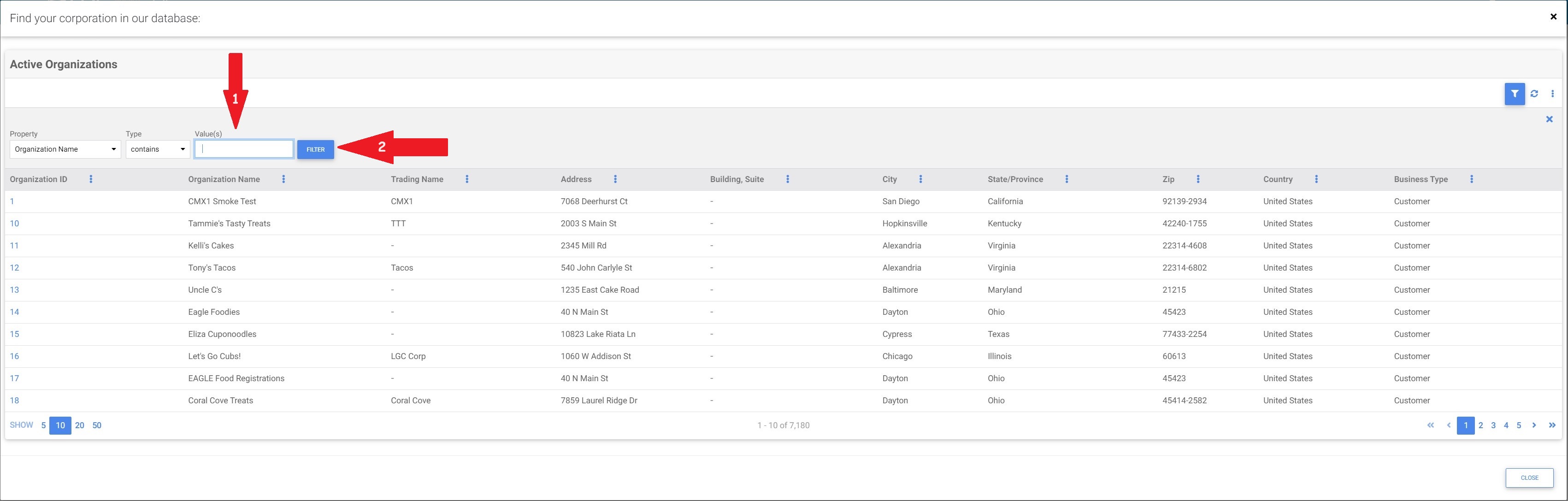
4. Clique na ID da organização ao lado das informações corporativas.
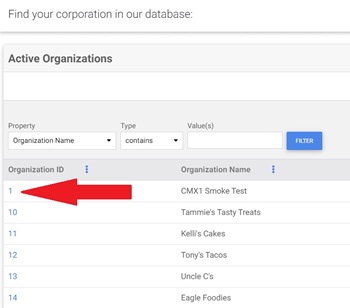
5. Se você não conseguir encontrar suas informações corporativas após a filtragem, precisará adicioná-las ao nosso sistema. Feche a seção de filtragem clicando no X no canto superior direito da tela de filtragem.
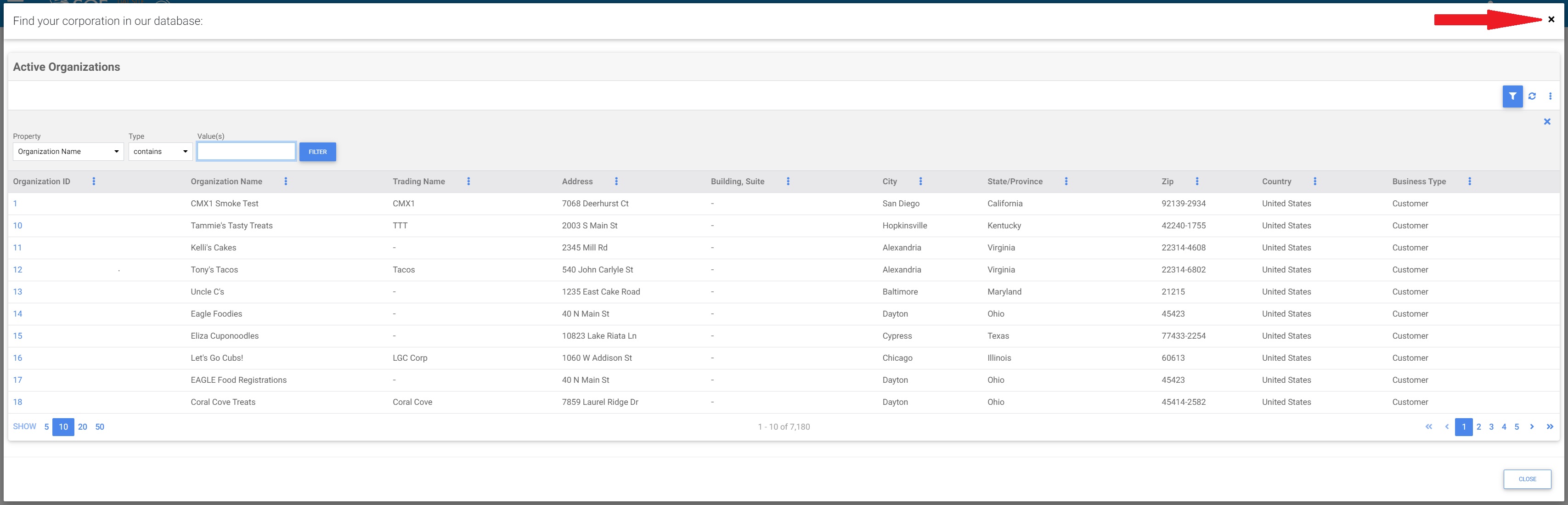
6. Quando a janela se fechar, você será levado de volta à tela de informações corporativas. Clique no link azul “NÃO CONSIGO ENCONTRAR MINHA EMPRESA” na opção selecionada.
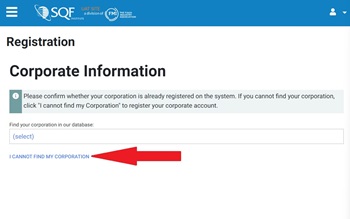
7. Em seguida, você será redirecionado para a página para inserir suas informações corporativas, começando com o “Nome da empresa”.
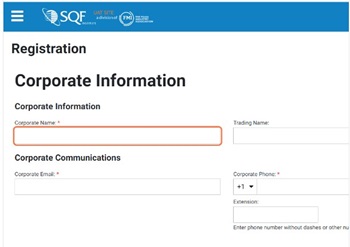
8. O campo “Nome comercial” é opcional e não precisa ser preenchido para fins de registro.
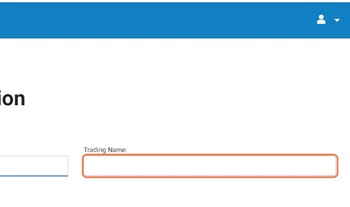
9. Digite o “E-mail corporativo” da sua empresa. Por favor, não insira seu endereço de e-mail comercial, ele precisa ser um e-mail corporativo geral.
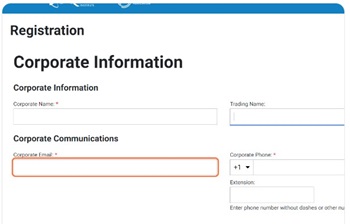
10. Digite o “Número de telefone corporativo” da sua empresa. Por favor, não insira seu número de telefone comercial, ele precisa ser um número de telefone corporativo geral.
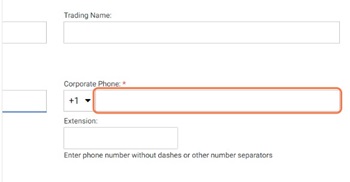
11. Insira seu endereço corporativo no campo “Pesquisa de endereços”, onde as opções serão sugeridas com base no que você inserir. Você pode escolher usar o endereço sugerido clicando em uma das sugestões e, em seguida, clicando no botão verde “Usar este endereço”.
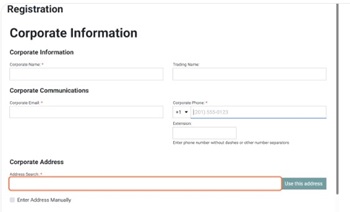
12. Se seu endereço não for encontrado, você tem a opção de inserir manualmente as informações do endereço corporativo clicando na caixa de seleção ao lado de “Inserir endereço manualmente”.
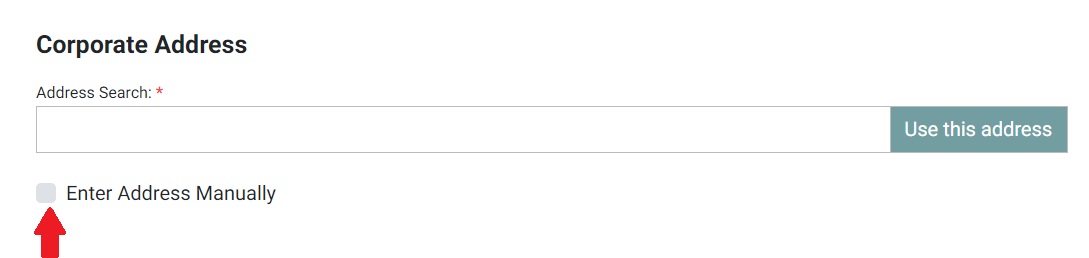
13. Digite seu “Endereço” corporativo.
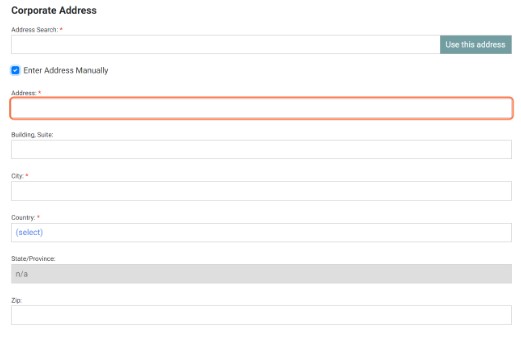
14. Insira sua “Cidade” corporativa.
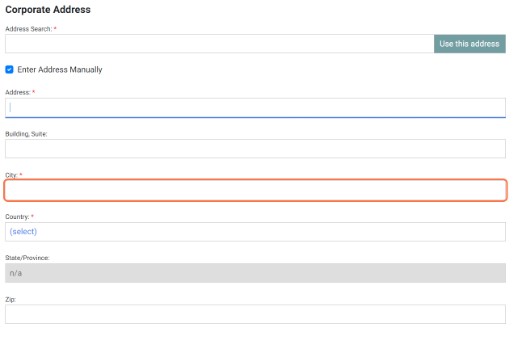
15. Digite seu “País” corporativo.
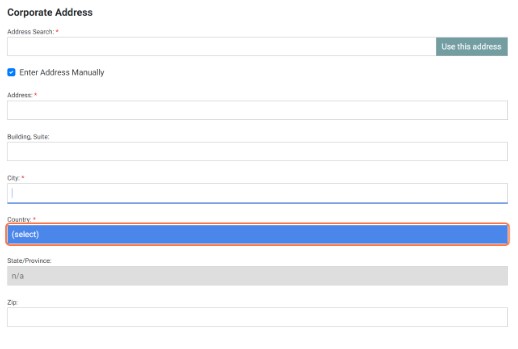
16. Depois de inserir o “País” corporativo, o “Estado/Província” e o “CEP” corporativos se tornarão obrigatórios e exigirão que você preencha esses campos.
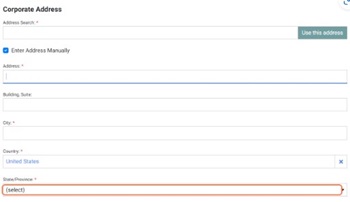
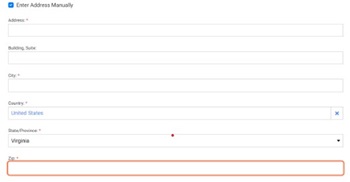
17. Para selecionar seu “Estado/Província” corporativo, clique no texto “selecionar”. Isso abrirá uma lista suspensa na qual você percorrerá a lista e clicará em seu “Estado/Província” para selecioná-la.
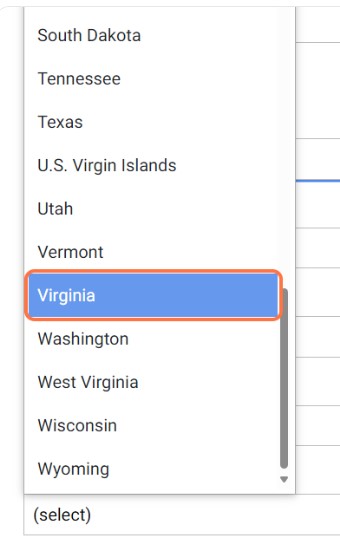
18. Depois de concluir a inserção do seu “Endereço corporativo”, você moverá a tela para baixo para adicionar as informações de “Contatos corporativos”.